原文:Counting lines in Windows command prompt
译者:youngsterxyf
使用内置工具FIND统计cmd.exe输出的行数非常方便!
在命令行环境中工作时,能够统计不同工具的输出结果的行数有时会非常有用。许多Unix/Linux操作系统都包含带有许多功能选项的wc 工具,Windows则没有内置一样的替代品,但是Windows命令提示符(cmd.exe)原生支持了部分相同功能。
本文将讲述在cmd.exe中我们可以如何使用FIND工具来统计行数。工具find,有些类似于Unix上的grep,自MS-DOS以来就一直存在, 使用简单。
假设我们有一台Windows服务器,想看看当前有多少个活跃的TCP会话。这可以使用netstat命令,并且通过管道连接FIND来查找已建立的会话。
netstat -ano | find /i "estab"
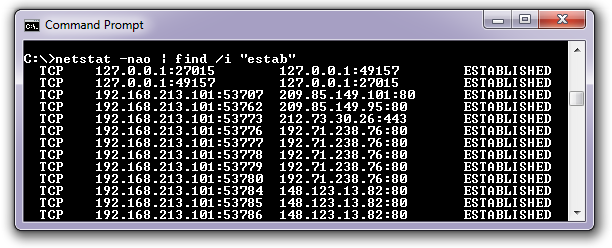
这行命令的输出可能会有几百行以至于占满整个命令提示符窗口,而我们可能仅仅关心会话的数目。通过在这行命令之后增加一个/c开关选项, 我们就能得到打开的TCP会话的数目。
我们仍然使用上一个命令的过滤规则(通过查找字符串“estab”来找到包含ESTABLISHED状态的行)但带有/c,这样就会仅显现匹配行的数目。
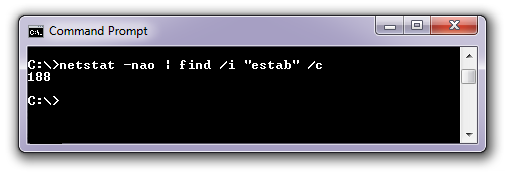
如下另一个示例则是查看本地缓存的DNS记录的数目。
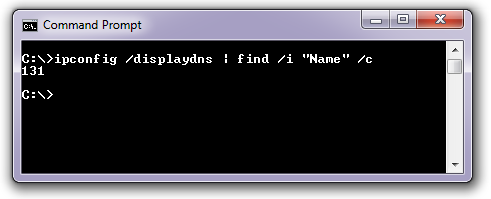
选项/c也可以用于统计一个命令输出的所有行。例如,我们想知道目录服务(Active Directory)中分组的数目。通过一个管道连接到FIND /v "" /c, 我们能统计所有不匹配(/v)空字符串("")的行(即非空白行)。如果你使用过Unix工具wc,这就相当于wc -l。
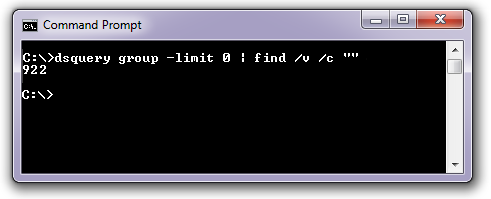
另一个示例是:事件查看器命令行工具wevtutil会输出大量日志数据行。如果仅仅想知道现代Windows系统中不同日志的数目,我们可以将几百个日志文件的文件名
通过管道传输给FIND /v "" /c。
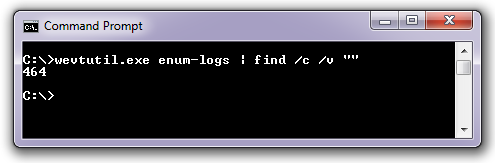
最后一个示例是:假设有一个日志文件或者类似文件,总共有上千行内容。我们想快速知道包含特定短语的数据行的数目。
TYPE C:\Windows\Schedlgu.txt | FIND /i "task failure" /c